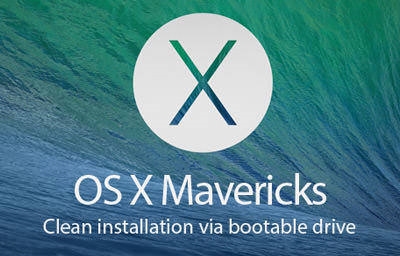Meta tuża Google Maps, hemm sitwazzjonijiet meta għandek bżonn tkejjel id-distanza diretta bejn il-punti fuq ħakkiem. Biex tagħmel dan, din l-għodda għandha tkun attivata bl-użu ta 'sezzjoni speċjali fil-menu prinċipali. Fil-qafas ta 'dan l-artikolu, se nitkellmu dwar l-inklużjoni u l-użu tal-ħakkiem fuq Google Maps.
Ixgħel il-kbarat fuq Google Maps
Is-servizz onlajn ikkunsidrat u l-applikazzjoni mobbli jipprovdu diversi għodod biex titkejjel id-distanza fuq il-mappa. Aħna mhux se niffukaw fuq ir-rotot tat-triq, li tista 'ssib f'artikolu separat fuq il-websajt tagħna.
Ara wkoll: Kif tikseb direzzjonijiet fuq Google Maps
Għażla 1: Verżjoni tal-Web
Il-verżjoni l-aktar użata b'mod komuni ta 'Google Maps hija websajt, li tista' tiġi aċċessata billi tuża l-link hawn taħt il-link hawn taħt. Jekk tixtieq, idħol fil-kont tal-Google tiegħek bil-quddiem biex tkun tista 'ssalva kwalunkwe marki esposti u bosta funzjonijiet oħra.
Mur fil-Google Maps
- Meta tuża l-link għall-paġna ewlenija ta ’Google Maps u billi tuża għodod ta’ navigazzjoni, issib il-punt tat-tluq fuq il-mappa li minnha trid tibda l-kejl. Biex tħalli r-riga, ikklikkja dritt fuq il-post u agħżel "Kejjel id-distanza".
Nota: Tista 'tagħżel kwalunkwe punt, kemm jekk huwa soluzzjoni jew żona mhux magħrufa.
- Wara jidher il-blokka "Kejjel id-distanza" fil-qiegħ tat-tieqa, ikklikkja fuq ix-xellug fuq il-punt li jmiss li minnu trid tfassal linja.
- Biex iżżid punti addizzjonali fuq il-linja, pereżempju, jekk id-distanza mkejla għandha tkun ta 'xi forma speċifika, ikklikkja fuq ix-xellug mill-ġdid. Minħabba dan, punt ġdid se jidher, u l-valur fil-blokka "Kejjel id-distanza" aġġornat kif xieraq.
- Kull punt miżjud jista 'jiċċaqlaq billi jżommha b'LMB. Dan japplika wkoll għall-pożizzjoni tal-bidu tal-linja maħluqa.
- Biex tħassar wieħed mill-punti, ikklikkja fuq ix-xellug fuqha.
- Tista 'tispiċċa taħdem mal-ħakkiem billi tikklikkja fuq is-salib fil-blokka "Kejjel id-distanza". Din l-azzjoni awtomatikament tħassar il-punti esposti kollha mingħajr il-possibbiltà li terġa 'lura.






Dan is-servizz web huwa adattat b'mod kwalitattiv għal kwalunkwe lingwa tad-dinja u għandu interface intuwittiv. Minħabba dan, ma għandu jkun hemm l-ebda problema li tkejjel id-distanza ma 'ħakkiem.
Għażla 2: Applikazzjoni mobbli
Peress li apparat mobbli, b'differenza minn kompjuter, huwa kważi dejjem disponibbli, l-applikazzjoni Google Maps għal Android u iOS hija wkoll popolari ħafna. F'dan il-każ, tista 'tuża l-istess sett ta' funzjonijiet, iżda f'verżjoni kemmxejn differenti.
Niżżel Google Maps mill-Google Play / App Store
- Installa l-applikazzjoni fuq il-paġna billi tuża waħda mill-links hawn fuq. F'termini ta 'użu fuq iż-żewġ pjattaformi, is-softwer huwa identiku.
- Fuq il-mappa li tiftaħ, sib il-punt tat-tluq għall-ħakkiem u żommha għal ftit żmien. Wara dan, markatur aħmar u blokka ta 'informazzjoni bil-koordinati jidhru fuq l-iskrin.

Ikklikkja fuq l-isem tal-punt fil-blokka msemmija u agħżel l-oġġett fil-menu "Kejjel id-distanza".
- Il-kejl tad-distanza fl-applikazzjoni jseħħ f'ħin reali u jiġi aġġornat kull darba li tiċċaqlaq il-mappa. F'dan il-każ, il-punt tat-tarf huwa dejjem immarkat b'icona skura u jinsab fiċ-ċentru.
- Agħfas buttuna Żid fuq il-pannell tal-qiegħ ħdejn id-distanza biex tiffissa l-punt u tkompli l-kejl mingħajr ma tbiddel il-ħakkiem eżistenti.
- Biex tħassar l-aħħar punt, uża l-ikona bl-immaġni ta 'vleġġa fuq il-pannell ta' fuq.
- Hemm tista 'tespandi l-menu u tagħżel "Ċara"tħassar il-punti kollha maħluqa ħlief il-pożizzjoni tal-bidu.






Aħna kkunsidrajna l-aspetti kollha tal-ħidma mal-linja fuq Google Maps, irrispettivament mill-verżjoni, u għalhekk l-artiklu wasal biex jitlesta.
Konklużjoni
Nisperaw li stajna ngħinuk bis-soluzzjoni tal-kompitu. B'mod ġenerali, funzjonijiet simili jinstabu fuq is-servizzi u l-applikazzjonijiet kollha identiċi. Jekk fil-proċess li tuża l-ħakkiem għandek mistoqsijiet, staqsihom fil-kummenti.